वेब ब्राउज़र का उपयोग कर उत्पाद स्थिति चेक करना तथा बदलना
वेब ब्राउज़र का उपयोग करके आप प्रिंटर की वेब इंटरफेस (जिसे "Web Config" कहा जाता है) तक पहुँच सकते हैं। आप इस पर प्रिंटर की स्थिति चेक कर परिवर्तित कर बदल सकते हैं। प्रिंटर और कंप्यूटर या स्मार्ट उपकरणों में एक आईपी पता होना चाहिए और वे एक ही नेटवर्क से कनेक्ट होने चाहिए।
स्क्रीन पर प्रदर्शित सामग्री मॉडल और स्थिति के अनुसार भिन्न होते हैं।
-
प्रिंटर का IP पता जांचें।
आप नेटवर्क कनेक्शन रिपोर्ट प्रिंट करके IP पते को जांच सकते हैं।
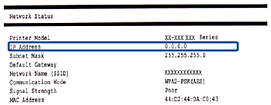 नोट:
नोट:यदि आप Wi-Fi Direct कनेकशन का IP पता या IPv6 सूचना जानना चाहते हैं तो, नेटवर्क स्थिति शीट मुद्रित करें।
-
कंप्यूटर या स्मार्ट डिवाइस से वेब ब्राउज़र को चलाएं, और फिर प्रिंटर का IP पता दर्ज करें।

फॉर्मेट:
IPv4: http://प्रिंटर का IP पता/
IPv6: http://[प्रिंटर का IP पता]/
उदाहरण:
IPv4: http://192.168.100.201/
IPv6: http://[2001:db8::1000:1]/
नोट:-
HTTPS के माध्यम से Web Config तक पहुँचने पर, एक चेतावनी संदेश ब्राउज़र में दिखाई देगा क्योंकि प्रिंटर में संग्रहीत एक स्व-हस्ताक्षरित प्रमाणपत्र का उपयोग किया जाता है।
-
स्मार्ट डिवाइस का इस्तेमाल करते हुए आप Web Config की रखरखाव स्क्रीन से Epson iPrint भी चला सकते हैं।
-
-
चेक करें और आवश्यतानुसार प्रिंटर की स्थिति चेक और परिवर्तित करें।
निम्नलिखित पृष्ठ उदाहरण हैं। कुछ मॉडल WebConfig द्वारा संशोधित नहीं किए जा सकते हैं विवरण के लिए, अपने उत्पाद हेतु उपयोगकर्ता गाइड या व्यवस्थापक गाइड (केवल विशिष्ट मॉडल के लिए उपलब्ध) देखें।
-
Basic Settingsआप प्रिंटर के लिए मूल सेटिंग्स कॉन्फ़िगर कर सकते हैं।
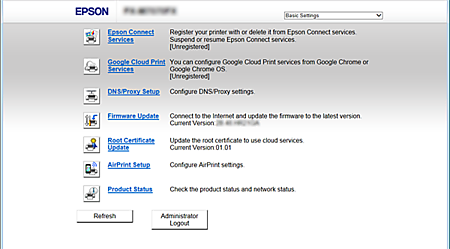
-
Advanced Settingsआप प्रिंटर के लिए एडवांस सेटिंग्स कन्फिगर कर सकते हैं। यह पृष्ठ मुख्य रूप से प्रशासक के लिए है।
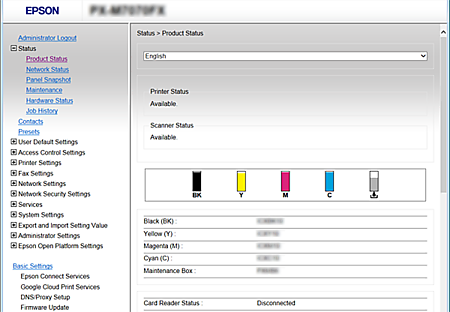
-